《Win10怎么禁用驱动程序强制签名(精彩3篇)》
下面是漂亮的小编帮家人们找到的Win10怎么禁用驱动程序强制签名(精彩3篇)。
Win10怎么禁用驱动程序强制签名 篇1
准备:
进行下面操作前,请关闭所有正在运行的程序。
第一步、点开开始菜单,点击里面的'电脑设置,没有的话,点击所有应用,找到并点击电脑设置(zPC 设置)。
第二步、在电脑设置界面,点击左侧更新和恢复(Update and recovery)。
第三步、在更新和恢复界面,点击左侧恢复(Recovery),在右侧窗口找到高级启动(Advanced startup)项目下面的立即重启(Restart now),点击立即重启电脑。
第四步、电脑重启后,在选择一个选项界面,点击疑难解答。
第五步、在疑难解答界面,点击高级选项。
第六步、在高级选项界面,点击启动设置。
第七步、在启动设置界面,找到并点击重启,点击“禁用驱动程序强制签名”就可以了!
不想更新?Win10怎么禁止驱动程序更新? 篇2
不想更新?Win10怎么禁止驱动程序更新?
Win10怎么禁止驱动程序更新?有些人不想设置系统驱动自动更新,怎么禁止呢?本文将教你如何禁止驱动程序更新。软件版本:软件大小:软件授权:适用平台、按Win+R打开运行框,输入gpedit.msc回车打开组策略编辑器。2、在组策略编辑器中打开计算机配置→管理模版→系统→internet通信设置,在右侧找到“关闭Windows 更新设备驱动程序搜索”,双击打开其设置。3、在设置界面中勾选“已启用”,然后点击确定退出。Win10正式版不允许用户选择:强制自动更新 篇3
Windows 10将分为三种服务分支:Current Branch(CB/当前分支)、Current Branch for Business(CBB/商务当前分支)、Long Term Servicing Branch(LTSB/长期服务分支),
Windows 10将首次把微软系统从一种产品,变为一种服务,也就是所谓的“Windows as a Service”,由此带来的一大变化就是Windows Update系统更新的方式将截然不同,但具体如何尚未公布。
著名的微软观察家Mary Jo Foley今天宣称,Windows 10将分为三种服务分支:Current Branch(CB/当前分支)、Current Branch for Business(CBB/商务当前分支)、Long Term Servicing Branch(LTSB/长期服务分支)。
其中,Windows 10家庭版仅支持CB,Windows 10专业版、教育版可选CB、CBB,Windows 10企业版则可任选CB、CBB、LTSB。
三大分支最大的不同就是更新补丁的安装机制,
CB分支中,更新准备就绪后就会自动推送安装,用户没得选,除非你断网。微软希望通过这样让用户随时保持最新状态,避免漏洞攻击和功能缺陷。
CBB分支对应着商务版的Windows Update for Business,管理员可以自行配置何时向用户推送哪些更新,也可以选择P2P分发渠道,加快更新速度,还能决定优先更新哪些服务,保障重点对象。
LTSB则是最自由的,对于更新内容、时间可以随意掌控,但也不能无限期推迟。
Windows 10 Mobile手机版的情况还不清楚,估计也会属于CB。
如果真是这样的话,“周二补丁日”就要成为历史了,但一切还要等微软官方消息。
而且,相信国内用户基本都会去安装Windows 10专业版吧。家庭版多没技术含量!